「Nemus Launcher」にステータスバー非表示やアイコン表示数変更などの機能が追加
 「Nemus Launcher」は、ドロワーのアプリアイコンを自由に並び替えられ、不要アイコンを非表示にできるなど、ドロワーの整理機能が充実しているホームアプリだ。以前は、ドロワー以外の部分の機能は「ADW.Launcher」などの多機能ホームアプリと比べて見劣りしていたが、精力的な機能追加で差を縮めてきている。
「Nemus Launcher」は、ドロワーのアプリアイコンを自由に並び替えられ、不要アイコンを非表示にできるなど、ドロワーの整理機能が充実しているホームアプリだ。以前は、ドロワー以外の部分の機能は「ADW.Launcher」などの多機能ホームアプリと比べて見劣りしていたが、精力的な機能追加で差を縮めてきている。
1月19日のバージョン1.5.3への更新では、ウィジェットの強制リサイズ機能が追加され、2月8日の1.5.4ではドックバーにもフォルダを設置できるようになったほか、設定画面などの日本語化も行われた。
さらに、今日公開された1.6.0では、ステータスバーを非表示にする機能や、ワークスペースやドロワーのグリッド数を変更する機能、不在着信などの数をアプリアイコンの上に表示する機能などが追加された。
ステータスバーを隠せないホームアプリは画面への焼き付きが心配で使いたくないという人や、グリッド数を増やせないと使い慣れた5×5マスの配置を再現出来なくて困るという人も、この機にNemus Launcherを試してみよう。
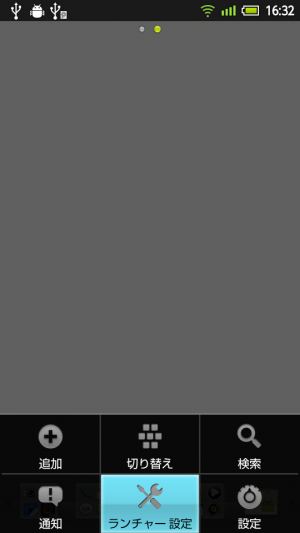 Nemus Launcherをインストールし起動したら、メニューボタンを押すと表示されるメニューの「ランチャー設定」から設定を行おう。
Nemus Launcherをインストールし起動したら、メニューボタンを押すと表示されるメニューの「ランチャー設定」から設定を行おう。
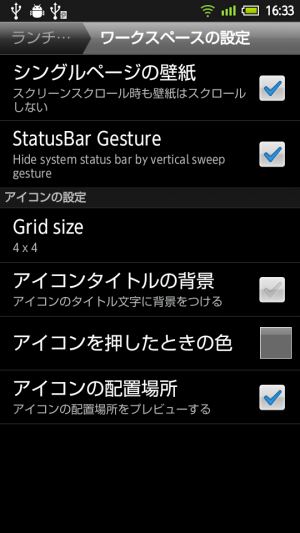 「ワークスペースの設定」カテゴリでは、「StatusBar Gesture」にチェックを入れることで、ステータスバーの表示・非表示を変更する機能を有効化できる。ホームスクリーンを上にフリックすると、ステータスバーが非表示になり、下にフリックすると元に戻るぞ。表示領域を広くできるだけでなく、ステータスバーが表示される時間を減らして画面への焼き付きを防ぐ効果もあるので、焼き付きの発生しやすい有機ELディスプレイの端末では必須の機能だ。
「ワークスペースの設定」カテゴリでは、「StatusBar Gesture」にチェックを入れることで、ステータスバーの表示・非表示を変更する機能を有効化できる。ホームスクリーンを上にフリックすると、ステータスバーが非表示になり、下にフリックすると元に戻るぞ。表示領域を広くできるだけでなく、ステータスバーが表示される時間を減らして画面への焼き付きを防ぐ効果もあるので、焼き付きの発生しやすい有機ELディスプレイの端末では必須の機能だ。
 「Grid size」では、ワークスペースの分割数を変更できる。たくさんの機能を1つの画面にまとめたければ、縦横とも5にするといいだろう。
「Grid size」では、ワークスペースの分割数を変更できる。たくさんの機能を1つの画面にまとめたければ、縦横とも5にするといいだろう。
 「メニューの設定」では、同様にドロワーのアイコン数を変更できる。
「メニューの設定」では、同様にドロワーのアイコン数を変更できる。
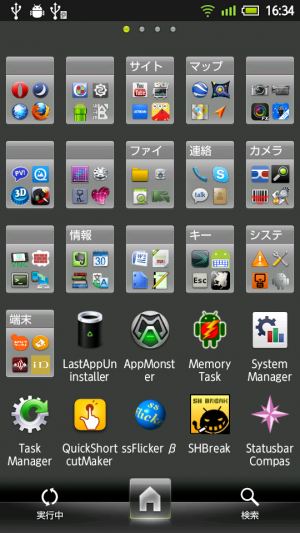 このように、ドロワーが1ページに26個の項目を表示できるようになったぞ。グリッドサイズを変更すると、アイコンやフォルダが隙間なく詰め込まれてしまい、編集し直さなければならないので注意が必要だ。
このように、ドロワーが1ページに26個の項目を表示できるようになったぞ。グリッドサイズを変更すると、アイコンやフォルダが隙間なく詰め込まれてしまい、編集し直さなければならないので注意が必要だ。
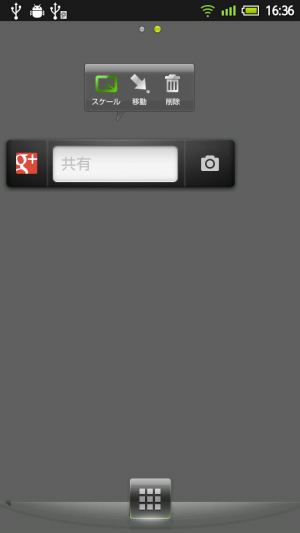 ワークスペースに配置したウィジェットは、ロングタップで表示されるツールバーの「スケール」を押せばリサイズできる。
ワークスペースに配置したウィジェットは、ロングタップで表示されるツールバーの「スケール」を押せばリサイズできる。
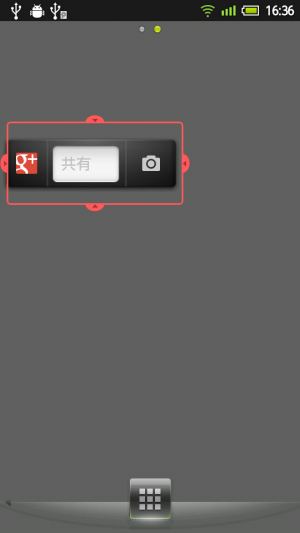 このように、無駄に幅を取っているウィジェットを縮小したり、4マスのウィジェットを5マスに広げて綺麗に設置したりできるぞ。
このように、無駄に幅を取っているウィジェットを縮小したり、4マスのウィジェットを5マスに広げて綺麗に設置したりできるぞ。
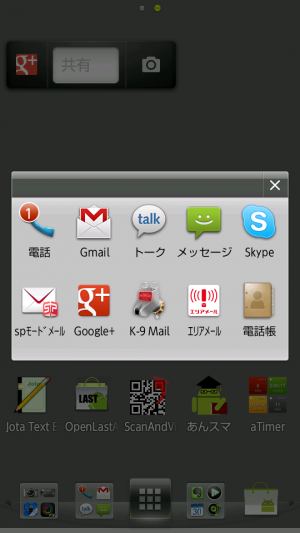 このように、アイコンが5列になったことで、下部のドックバーのアイコン数と揃って見栄えがよくなった。ドックには、フォルダも配置できる。フォルダを作るには、アイコンを他のアイコンの上にドロップすればいい。不在着信などの件数表示は、アイコンをフォルダに入れていても表示されるぞ。
このように、アイコンが5列になったことで、下部のドックバーのアイコン数と揃って見栄えがよくなった。ドックには、フォルダも配置できる。フォルダを作るには、アイコンを他のアイコンの上にドロップすればいい。不在着信などの件数表示は、アイコンをフォルダに入れていても表示されるぞ。
・Nemus Launcher
・ドロワーから不要アプリを非表示にできるのが便利なホームアプリ「Nemus Launcher」
・「Nemus Launcher」がバージョンアップし、ドロワーにフォルダを置けるようになるなど整理機能がさらに充実
関連記事

「Nemus Launcher」がバージョンアップし、ドロワーにフォルダを置けるようになるなど整理機能がさらに充実

ドロワーから不要アプリを非表示にできるのが便利なホームアプリ「Nemus Launcher」

使用時間の長いアプリはステータスバー非表示にして画面の焼き付きを防ごう

【Android4.4の裏技】ステータスバー右上のバッテリーアイコンに%表示を加えることが可能

【特集】Lightning Launcherで使いやすくカッコいいホーム画面を構築しよう!

iOS7風のホーム画面を「Nova Launcher」等で手軽に作れるアイコンテーマ

定番ホーム「Nova Launcher」の最新「2.3 Beta 1」がAndroid4.4チックな外観に対応!

次世代ホーム画面アプリ「Next Launcher」はドロワー(アプリ一覧)もグリグリで気持ち良いし実用的

ステータスバーから素早くよく使うアプリを起動できる「通知クリップ」
2012年02月23日20時05分 公開 | カテゴリー: カスタマイズ | キーワード:アプリ, チップス | Short URL
ツイート
最新記事
- 肩に乗せるだけで音に包まれる!ウェアラブルネックスピーカー!
- 枕の下に置くピロースピーカー!Bluetooth接続でスマホから音楽を流しながら寝れる!
- 腕に巻いて使えるウェアラブルスピーカー!IPX6防水で急な雨にも安心!
- ミニモバイルバッテリーの新定番!折りたたみ式のLightningコネクター搭載!
- コネクター搭載の3in1モバイルバッテリー!iPhoneもAndroidもおまかせ!
- ケーブル不要でiPhoneもApple Watchも!5000mAhの大容量モバイルバッテリー!
- TSAロック付きスーツケースベルト! 頑丈なロックフックで安心な旅行を!
- 4in1の大容量モバイルバッテリー!スマホもタブレットもゲーム機も!
- 10000mAh大容量ワイヤレスモバイルバッテリー!Apple Watchの充電も出来る!
- コンパクトな手のひらサイズ。だけど、かなりタフ!どこでも使えるバックハンガー!
- ダンボールを挿すだけ!持ち運び出来るダンボールストッカー!
- コンパクトで高品質なケーブル!6in1のユニークデザインなケーブル!
- 洗練されたシンプルなボディバッグ!自由で快適な背負い心地!
- リラックスして座りやすい座椅子!回転するのでパソコンや読書等に最適!
- ゆったりくつろげる、至福の時間!肘つき座椅子!
- 究極進化、三刀流座椅子!ソファの座り心地みたいな回転座椅子!
- 磁力で自分でまとまる!フラット平形タイプのUSB-Cケーブル!
- 首と肩がホッとする枕!首肩温め機能でじんわり温まる!
- USB-Cケーブルだけで使える!アイリスオーヤマ製の27インチモニター!
- 15000mAh大容量モバイルバッテリー!ケーブル内蔵&プラグ付き!
- iPad専用磁気充電式タッチペン!ワイヤレス充電可能なスタイラスペン!
- 寒い季節には欠かせないアイテム!ドリンクを温められるカップウォーマー!
- ワンタッチで飲み物を温められる!デスクで使うのに最適!
- 柔らかい感触!心地良いさわり心地の充電式カイロ!
- 3in1防災対策の充電式カイロ!寒い季節を心地よく、あたたかく過ごそう!
- つけたら2秒ですぐ暖かい!2個セットの充電式カイロ!
- 左の手のひらにフィット!操作しやすいのせ心地のトラックボールワイヤレスマウス!
- 大容量収納可能なビジネスリュック!充実のポケット数!
- 通勤が快適な薄型なのに大容量!ノートパソコンも安全に収納!
- シンプルで洗練されたデザイン!どんな服装にも似合うビジネスリュック!

 【まとめ】Fireタブレットをさらに楽しめる必携アプリ
【まとめ】Fireタブレットをさらに楽しめる必携アプリ まとめ買いがお得なアプリストア専用「Amazonコイン」
まとめ買いがお得なアプリストア専用「Amazonコイン」 Amazonプライムはドコモやauならクレカ無しでも利用可能!
Amazonプライムはドコモやauならクレカ無しでも利用可能! グラフィック性能は2倍以上!新旧「Fire HD 10」の処理性能をベンチマーク比較
グラフィック性能は2倍以上!新旧「Fire HD 10」の処理性能をベンチマーク比較 Amazonプライム会費がギフト券だけでも支払い可能に!(ただし無料体験不可)
Amazonプライム会費がギフト券だけでも支払い可能に!(ただし無料体験不可) 【特集】開発者でない人でも役立つ機能が満載!!USBデバッグ接続を徹底活用せよ
【特集】開発者でない人でも役立つ機能が満載!!USBデバッグ接続を徹底活用せよ ダイソーの「積み重ね整理棚」はFireタブレットを枕の上に固定するのに最適!
ダイソーの「積み重ね整理棚」はFireタブレットを枕の上に固定するのに最適! かわいいキャラが憂鬱な気分を癒してくれるパズルゲーム特集
かわいいキャラが憂鬱な気分を癒してくれるパズルゲーム特集 2000円を切るスマート赤外線リモコンで家電をスマートホーム化!!
2000円を切るスマート赤外線リモコンで家電をスマートホーム化!! Amazon開発者アカウントを作成してAlexaスキルを自作しよう
Amazon開発者アカウントを作成してAlexaスキルを自作しよう 8コア2GHzに高速化したAmazon「Fire HD 10」の新モデルが登場!
8コア2GHzに高速化したAmazon「Fire HD 10」の新モデルが登場! Amazon「Fire HD 8」タブレットにNewモデルが登場!
Amazon「Fire HD 8」タブレットにNewモデルが登場! ポイント還元付きでお得なAmazonギフト券のチャージタイプ
ポイント還元付きでお得なAmazonギフト券のチャージタイプ FireタブレットでYouTubeを見るなら「NewPipe」
FireタブレットでYouTubeを見るなら「NewPipe」 Amazonのスマートスピーカーに超高音質「Echo Studio」など新モデルが一挙登場!
Amazonのスマートスピーカーに超高音質「Echo Studio」など新モデルが一挙登場!
あんスマソーシャルアカウント